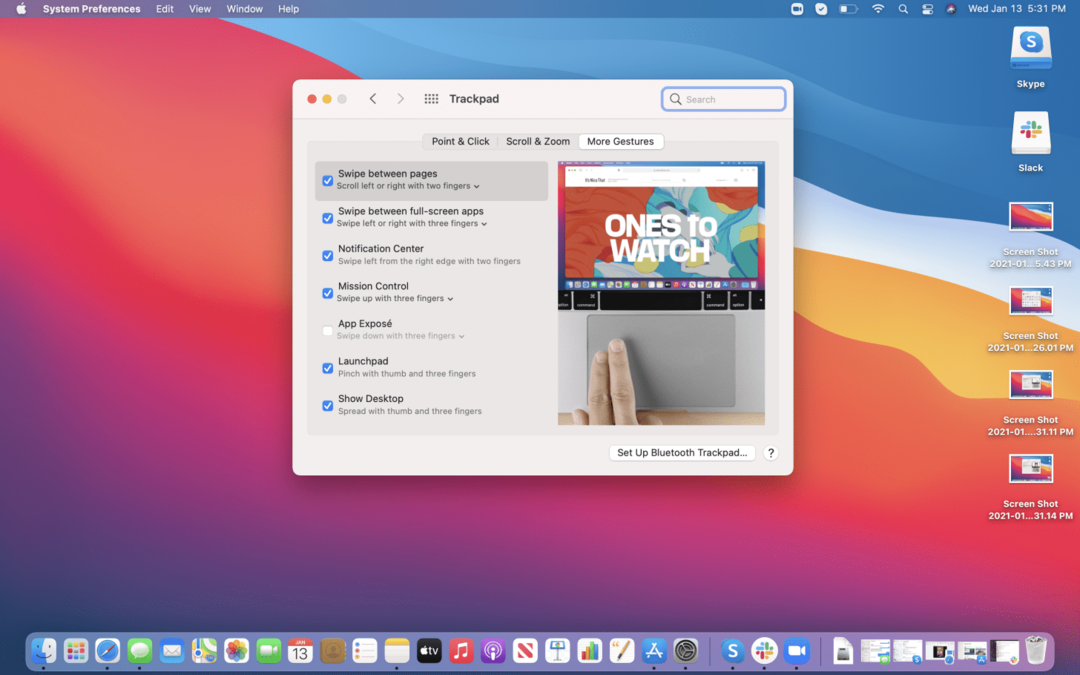Jūsu Mac skārienpaliktnim vai skārienpaliktnim vajadzētu būt visintuitīvākajai jūsu klēpjdatora daļai, taču tas ne vienmēr tā ir. Par laimi, skārienpaliktņa iestatījumos atradīsit plašas iespējas pielāgot Mac skārienpaliktņa žestus. Apskatīsim, kā pielāgot šos iestatījumus un ko nozīmē dažādas opcijas.
Pāriet uz:
- Kā pielāgot skārienpaliktņa iestatījumus
- Force Click vs. Krāns
- Norādiet un noklikšķiniet
- Ritināšana un tālummaiņa
- Vairāk žestu
Kā pielāgot skārienpaliktņa iestatījumus
Vispirms apskatīsim, kā piekļūt skārienpaliktņa iestatījumiem.
- Atvērt Iestatījumi.
- Klikšķiniet uz Skārienpaliktnis.
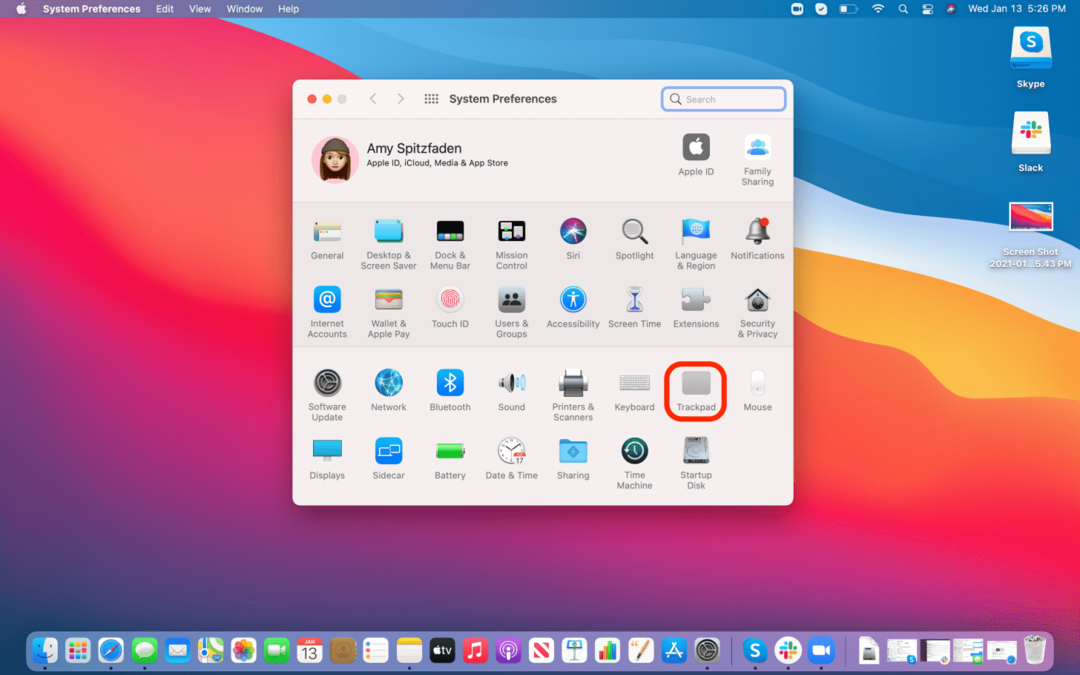
Un še tev! Jūs esat piekļuvis skārienpaliktņa iestatījumiem un tagad varat pielāgot savus MacBook žestus. Kādas ir jūsu iespējas?
Force Click vs. Krāns
Šie ir divi vārdi, kas šajā rakstā būs bieži sastopami, tāpēc definēsim tos tagad:
Piespiedu klikšķi nozīmē ar zināmu spēku nospiest skārienpaliktni, līdz tas noklikšķinās kā pele.
Krāns nozīmē, ka vienkārši viegli pieskaraties skārienpaliktnim, pietiekami, lai skārienpaliktnis atpazītu jūsu žestu, bet ne tik ļoti, lai tas pilnībā noklikšķinātu.
Norādiet un noklikšķiniet
Šī cilne ļaus jums pielāgot noklikšķināšanas veidu. Šeit ir vairāk iespēju, nekā jūs domājat, tāpēc sadalīsim katru no tām.
- Uzmeklēšana un datu detektori: ja izvēlaties ieslēgt šo iestatījumu, tas nozīmē, ka varat noklikšķināt uz vārda un iegūt visu par to pieejamo informāciju, sākot no vārdnīcas definīcijas līdz meklēšanai tīmeklī. Varat vai nu izvēlēties to iesaistīties Piespiedu klikšķi vai Pieskarieties ar trim pirkstiem.
- Sekundārais klikšķis ir vecmodīgais labais klikšķis, taču šeit ir dažas iespējas. Izvēlieties Noklikšķiniet vai pieskarieties ar diviem pirkstiem, Noklikšķiniet labajā apakšējā stūrī, vai Noklikšķiniet kreisajā stūrī apakšā šim vienam.
- Pieskarieties, lai noklikšķinātu ir funkcija, kas ļauj datoram reģistrēt klikšķi, kad pieskaraties skārienpaliktnim. Šī ir vienkārša ieslēgšanas/izslēgšanas iespēja ar Pieskarieties ar vienu pirkstu ir vienīgais pieejamais žests.
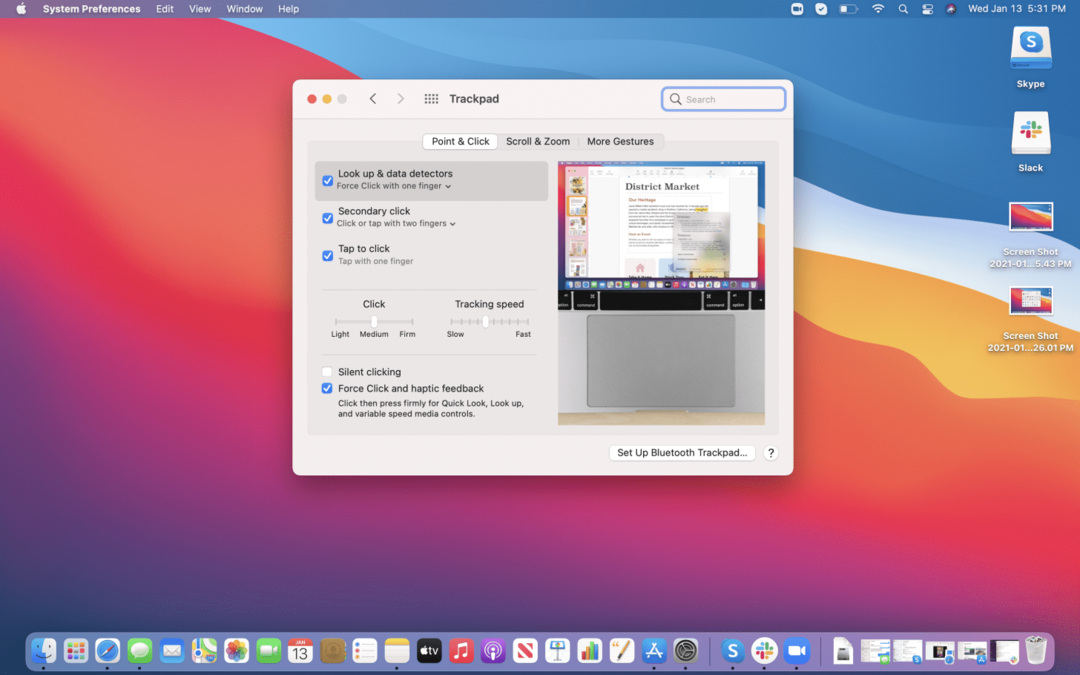
Zem šīm opcijām atradīsit slīdņus, kas ļauj iestatīt ekrānā klikšķi un peles ātrumu. Visbeidzot, jūs varat ieslēgt vai izslēgt Kluss klikšķis kas noņems visas klikšķu skaņas no jūsu skaņu efektiem. Ja noņemat atlasi Piespiedu klikšķi un taustes atgriezeniskā saite, jūsu Force Click opcija tiks izslēgta, un viss, ko esat iestatījis, tiks automātiski atcelts. Lai iegūtu vairāk padomu par to, kā pielāgot Mac iestatījumus, skatiet mūsu bezmaksas Dienas padoms!
Saistīts: Vai jums vajadzētu iegādāties 2020. gada Mac? Apple jaunais M1 procesors ir azartspēle
Ritināšana un tālummaiņa
Šī izvēlne ir pilnībā izveidota no ieslēgšanas/izslēgšanas opcijām, kuras pēc noklusējuma ir automātiski ieslēgtas, tāpēc apskatīsim katras sadaļas nozīmi.
- Ritināšanas virziens: Dabisks nozīmē, ka saturs, ko skatāties, izsekos jūsu pirksta kustību uz skārienpaliktņa un attiecīgi pārvietos lapu. Ja to izslēgsit, datorā pēc noklusējuma tiks izmantotas lapas ritjoslas, un var rasties apgrieztā ritināšana vai citi mulsinoši ritināšanas modeļi.
- Tuviniet vai tāliniet ļauj tuvināt, veicot skārienpaliktņa savilkšanas kustību. Saliekot pirkstus kopā, tiks tālināts, savukārt, atdalot tos, tiks tuvināts. Izslēdzot šo opciju, jums būs pieejamas tikai manuālas tālummaiņas opcijas, kas var būt noderīgas, ja nejauši daudz tālummainiet un/vai nemaz nevēlaties tuvināt daudz.
- Viedā tālummaiņa nozīmē, ka, veicot dubultskārienu ar diviem pirkstiem, jūsu dators uzminēs, ko vēlaties tuvināt un attiecīgi tuvināt. Tas var būt noderīgi, ja vēlaties redzēt seju skaidrāk vai jums ir nepieciešama noteikta teksta daļa pārbaudiet, taču tas atkal var būt nomākts, ja nevēlaties tuvināt, bet nejauši ieslēdzat šo funkciju.
-
Pagriezt ļauj pagriezt lapu vai attēlu, pagriežot divus pirkstus pulksteņrādītāja virzienā vai pretēji pulksteņrādītāja virzienam. Tomēr ne katra lapa vai attēls to pieļauj, un man ir bijuši ierobežoti panākumi, lai tas darbotos.
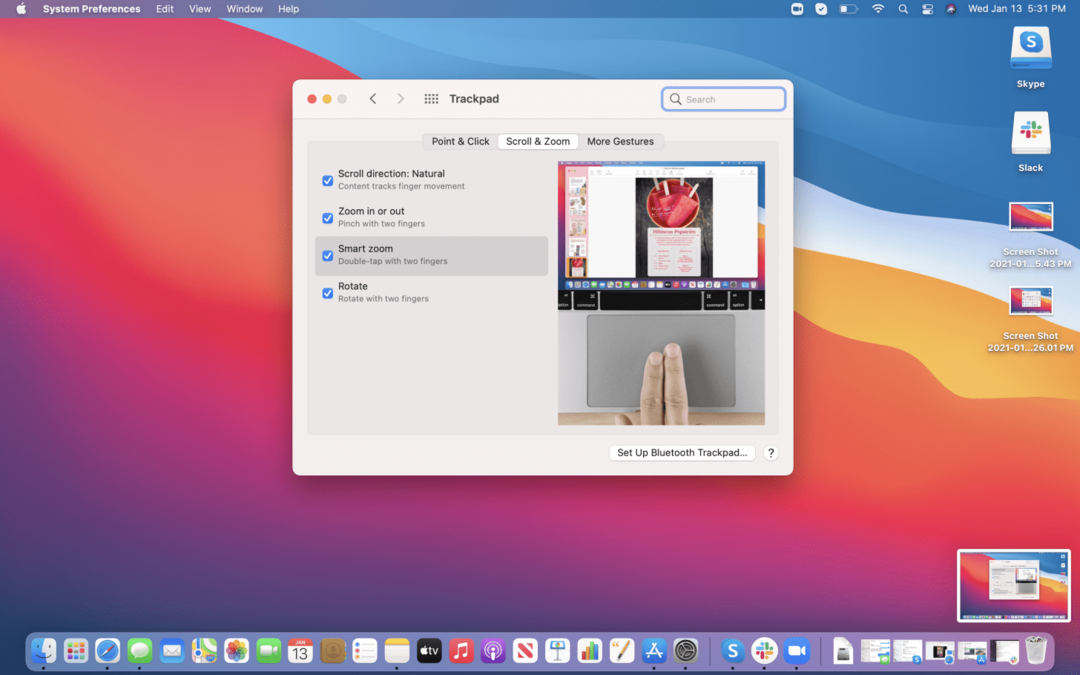
Vairāk žestu
Jūs uzminējāt, šīs ir visas pārējās jūsu žestu iespējas. Šajā cilnē ir gan ieslēgšanas/izslēgšanas opcijas, gan žestu opcijas daudziem tās ierakstiem, tāpēc mēs apskatīsim visas.
- Pārvelciet starp lapām ļauj izmantot žestus, lai pārvilktu starp lapām. Žestu iespējas ir Ritiniet pa kreisi vai pa labi ar diviem pirkstiem, Pārvelciet ar trim pirkstiem, un Velciet ar diviem vai trim pirkstiem.
- Pārvelciet starp pilnekrāna programmām ļauj pārslēgt, kura atvērtā pilnekrāna lietotne ir redzama jūsu ekrānā, velkot. Jūsu žestu iespējas ir Pārvelciet ar trim pirkstiem, un Velciet ar četriem pirkstiem.
- Paziņojumu centrs ļauj piekļūt savam paziņojumu centram, izmantojot norādījumus Ar diviem pirkstiem velciet pa kreisi no labās malas. Šis ir nedaudz mulsinošs. Tas nenozīmē, ka pārvietojiet kursoru uz ekrāna labo pusi un pēc tam velciet pa kreisi ar diviem pirkstiem, bet gan velciet skārienpaliktni no labās malas uz kreiso pusi. Šim nolūkam nav citas žestu opcijas, ir tikai iespēja to izslēgt.
- Mission Control parāda visas jūsu atvērtās lapas, pārlūkprogrammas un lietotnes jūsu ekrānā, lai jūs varētu viegli izvēlēties, kuru no tām izvilkt uz ekrāna. Šeit ir norādītas žestu iespējas Velciet uz augšu ar trim pirkstiem un Velciet uz augšu ar četriem pirkstiem.
- App Exposé ir vienīgā funkcija, kas tiek automātiski izslēgta. Tas ir tāpēc, ka tas ir nedaudz vairāk iesaistīts. Lai tas darbotos, ir jāiestata lietotne Hot Corner, taču, veicot šīs darbības, varēsit skatīt visas atvērtās lapas un lietotnes saturu, līdzīgi kā Mission Control displejā. Šīs ir žestu iespējas Velciet uz leju ar trim pirkstiem un Velciet uz leju ar četriem pirkstiem.
- Launchpad žesti ļauj piekļūt palaišanas panelim, saspiežot skārienpaliktni. Šeit ir vienīgā žestu iespēja Saspiediet ar īkšķi un trim pirkstiem.
-
Rādīt darbvirsmu ļauj skatīt darbvirsmu bez atvērtām lietotnēm vai programmām. Šeit ir vienīgā žestu iespēja Izklāj ar īkšķi un trim pirkstiem.